Selain menambahkan “Parameter” secara manual seperti yang sudah di bahas pada langkah-langkah sebelumnya. pada pembahasan kali ini, kita akan membahas bagaimana cara menambahkan “Parameter” dengan cara “Import Parameter”. Nah disini kita fokus pada pembahasan penambahan “Parameter” dengan menggunakan “Import Parameter by Excel” dulu oke!
Menambahkan “Parameter” melalui “Import Parameter By Excel”
Logsheet Digital memfasilitasi sobat Logsheet untuk menambahkan data Parameter, ada 2 cara dalam menambahkan data dalam Logsheet Digital ini, yaitu menambahkan secara manual “Add Parameter” dan menambahkan data secara otomatis “Import Parameter”. Nah bagaimana caranya untuk menambahkan data secara otomatis “Import Parameter”?. Simak baik-baik cara menambahkan data otomatis “Import Parameter”.
1. Masuk ke menu master data “Asset” -> Pilih asset yang akan ditambahkan “Parameter”
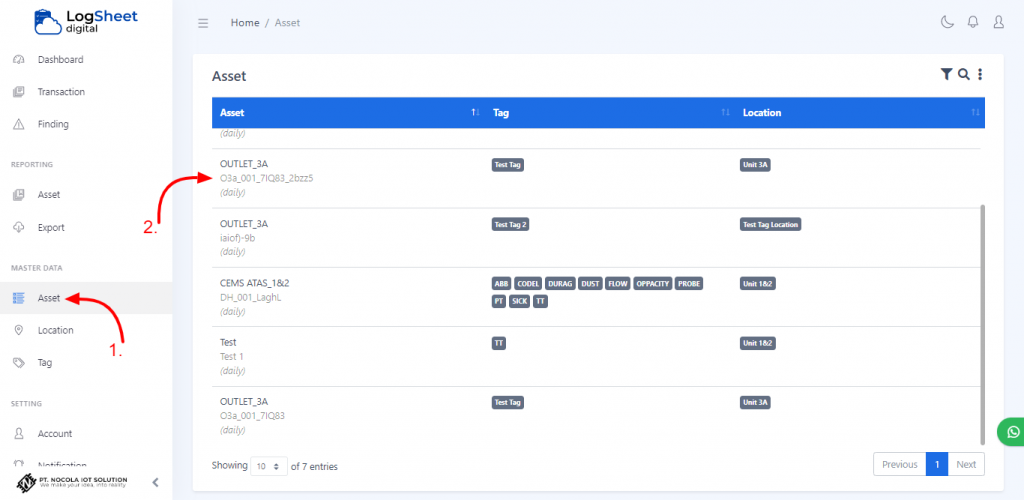
Dari “Dashboard”, masuk ke menu master data “Asset”. Kemudian akan tampil halaman “Asset” seperti gambar diatas. Pilih asset yang akan ditambahkan “Parameternya”. Sobat Logsheet perlu melewati 3(tiga) langkah untuk melakukan import data, yaitu Upload file, review data, kemudian import data, Import data berhasil.
2. Buka “Asset” -> Klik “Setting” -> Klik tombol “Import Parameter”
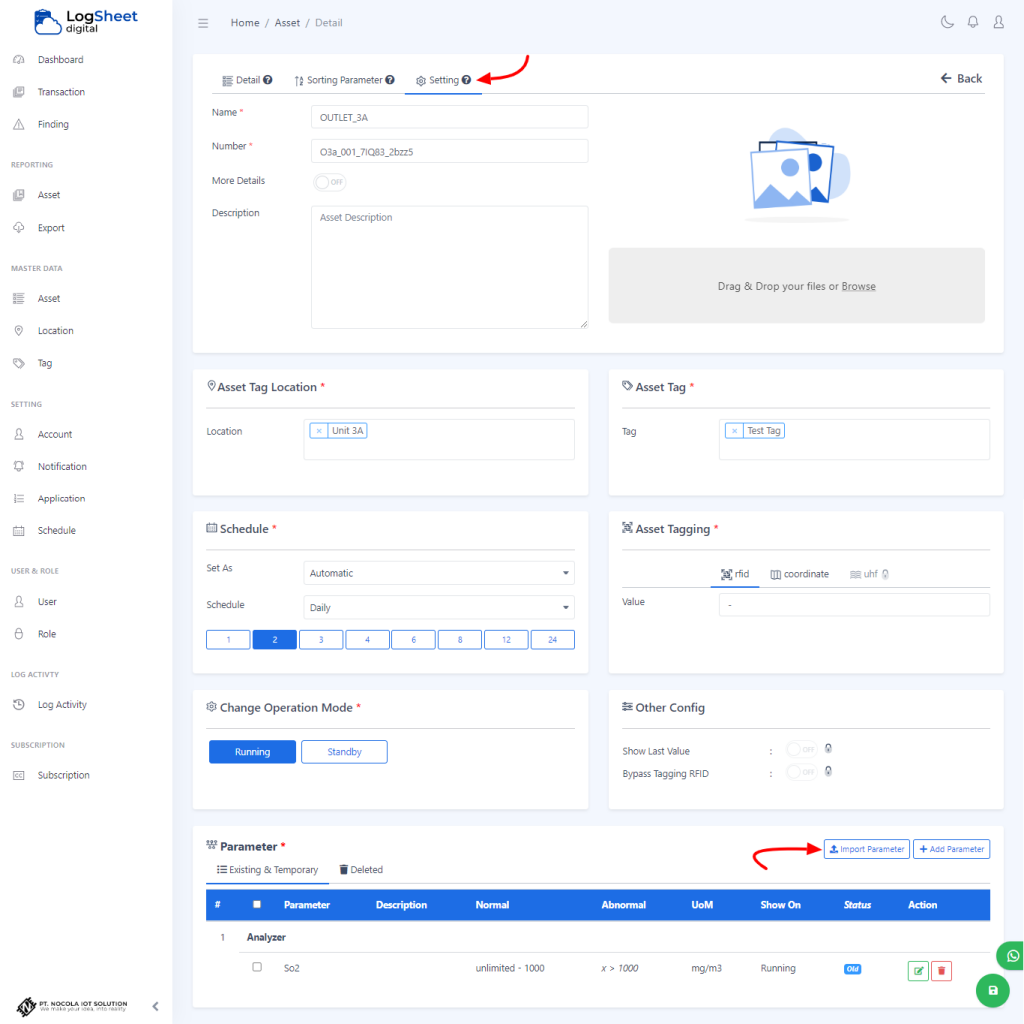
Setelah membuka asset, kemudian sobat logsheet menekan “Setting” kemudian scroll ke bawah cari dan tekan tombol “Import Parameter”
3. Pada “Import” > Klik “Browse file” > Klik “Preview”
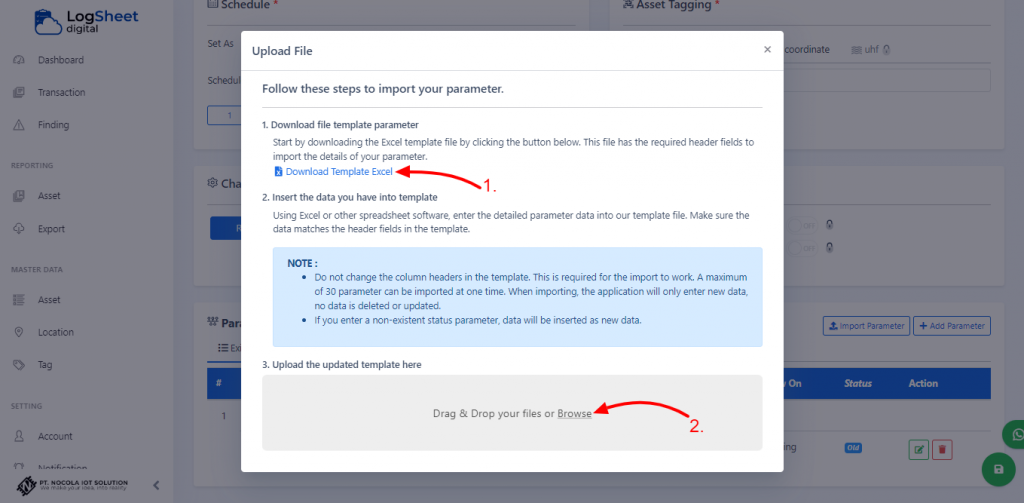
Langkah pertama yaitu Upload file. Sebelum melakukan drag & drop file atau mengupload file ke tempat yang sudah di sediakan, ada beberapa syarat dan ketentuan yang berlaku. Logsheet Digital sudah menyiapkan beberapa template dan contoh file sesuai dengan format “Parameter” pada sistem Logsheet Digital yang bisa kamu download(1), file template yang sudah ada berbentuk file csv,xlsx.
4. Review data -> pilih “Parameter” -> klik “Add Parameter”
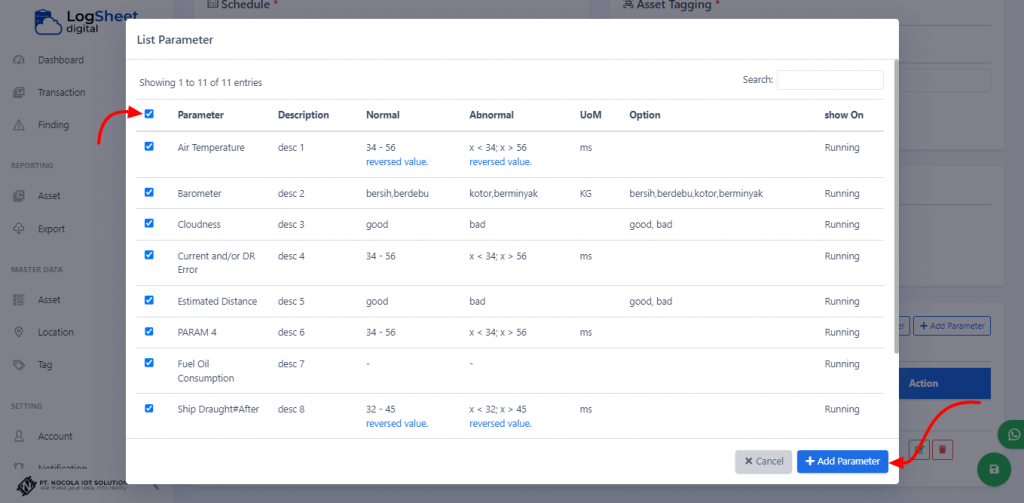
Selain mereview dan memilih Parameter yang akan di upload, sobat logsheet juga akan mereview dan memilih parameter apa saja yang akan di gunakan di dalam sistem Logsheet Digital. Untuk memilih parameter apa saja yang akan di upload, sobat logsheet dapat melakukan hal yang sama seperti pada saat memilih parameter.
5. Selesai “Successfully Added Parameter”
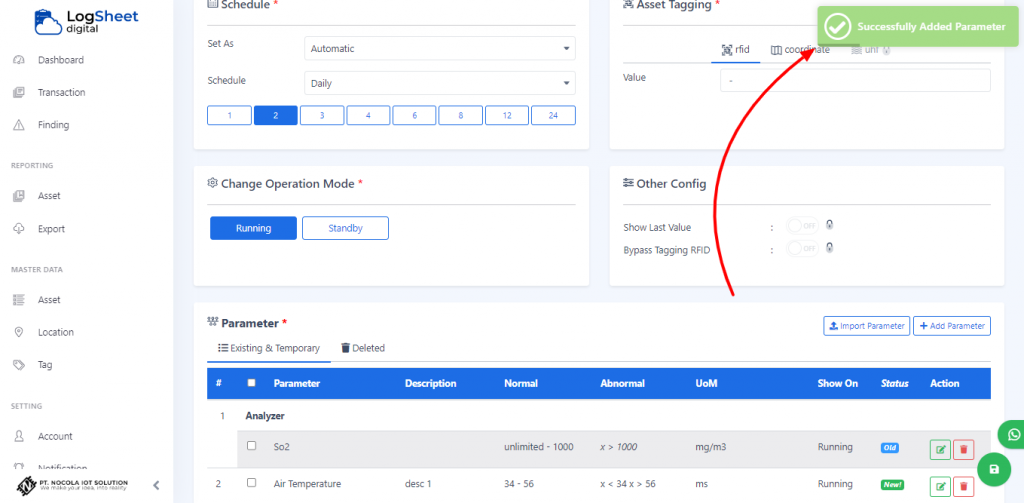
Kalo ada kesulitan, jangan ragu untuk segera menghubungi tim kami ya. Selamat menggunakan Logsheet Digital, sobat Logsheet!